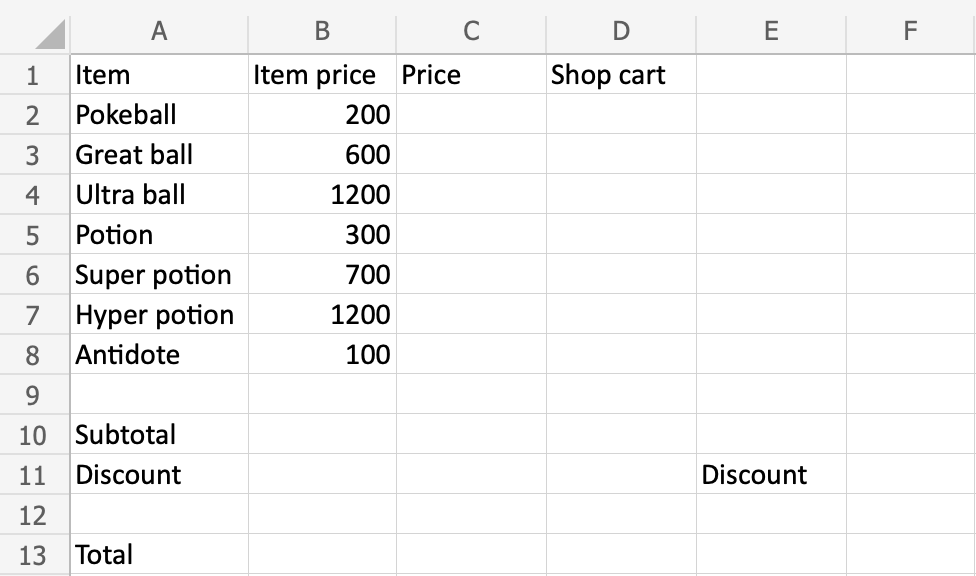Excel 案例:Poke Mart 购物车
案例:Poke Mart 购物车
在本例中,我们帮助 Poke Mart 商家创建包含价格、折扣和总价的购物车概览。您将练习在前面章节中学到的技能。
复制值或键入以下数据:
为了解决这个案例,我们需要完成以下工作:
- 商品价格(
C2:C8) - 小计(
B10) - 添加折扣(
B11) - 总价(
B13)
你准备好了吗?
首先创建第一个公式Item price*Shop大车。我们希望当我们更改购物车中的商品时价格也随之变化。在范围上使用填充函数D2:D8之后为了节省时间。
一步步:
- 选择
C2, 类型 (=) - 选择
B2 - 类型 (
*) - 选择
D2 - 按回车键
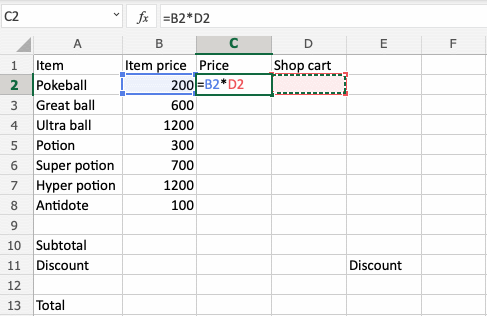
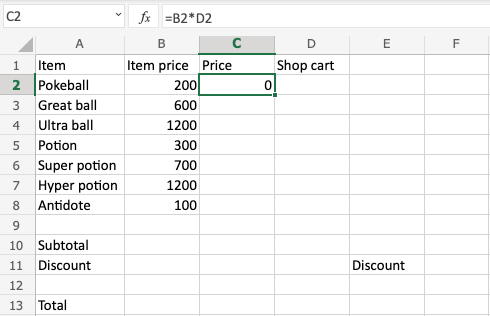
通过键入测试公式D2(1):
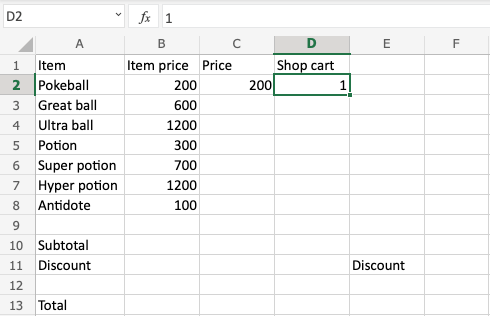
你懂吗C2(200)?这相当于一个精灵球的价格!好工作!
我们需要相同的公式C2:C8,我们向下填充吧!
笔记:我们需要相对引用,因为我们希望填充函数将公式延续到下一行。
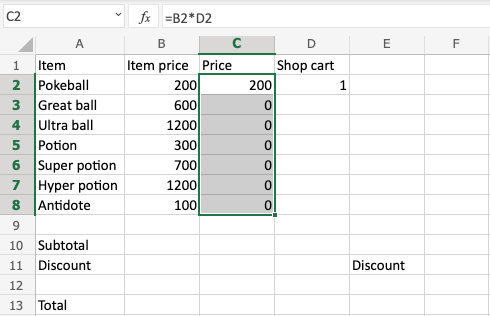
充满D2:D8仔细检查价格:
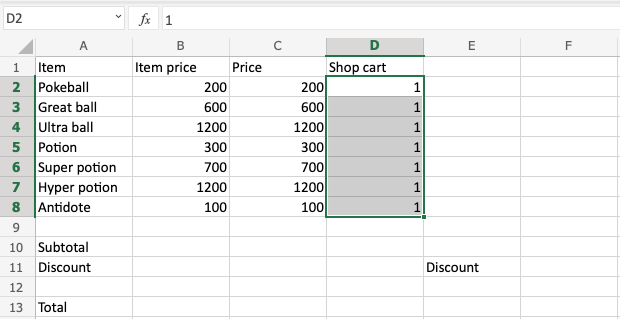
看起来不错!
让我们使用以下方法找到小计:SUM函数在C2:C8范围。
- 类型
B10(=SUM) - 双击
SUM函数 - 标记范围
C2:C8 - 按回车键
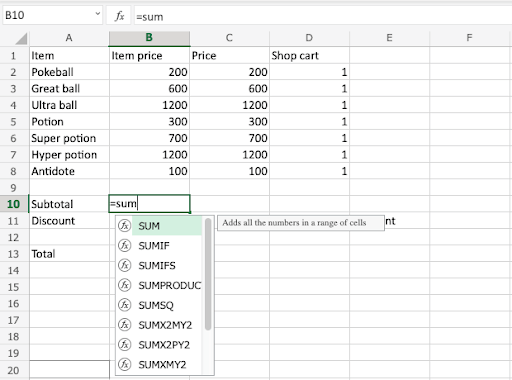
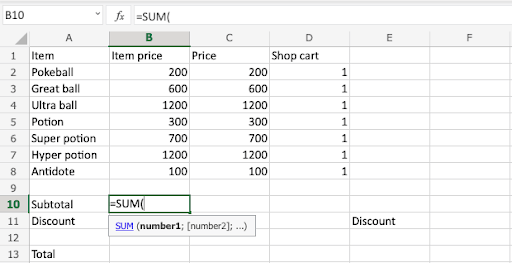
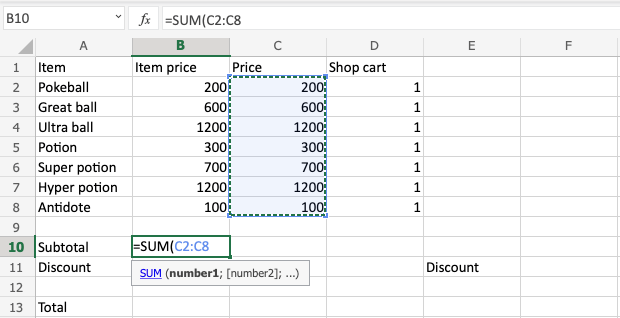
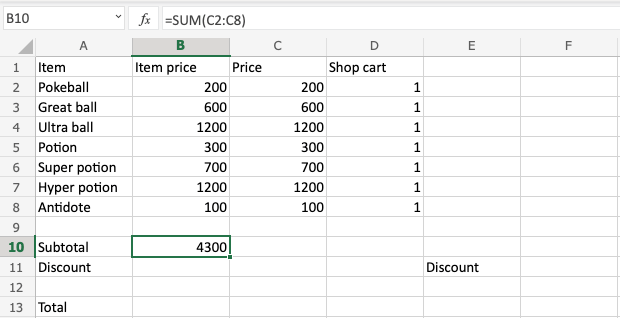
做得好!您已使用以下方法成功计算了小计SUM功能。
接下来,我们添加一个10%折扣。类型F11(10):
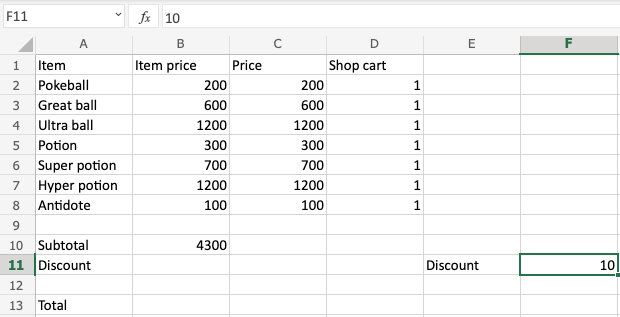
将折扣应用于小计:
- 选择
B11, 类型 (=) - 类型
(F11/100)*B10 - 按回车键
笔记:这个(F11/100)用于改变值10到0.1,即10%。
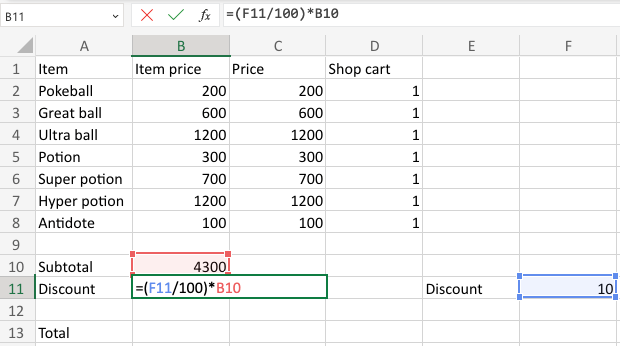
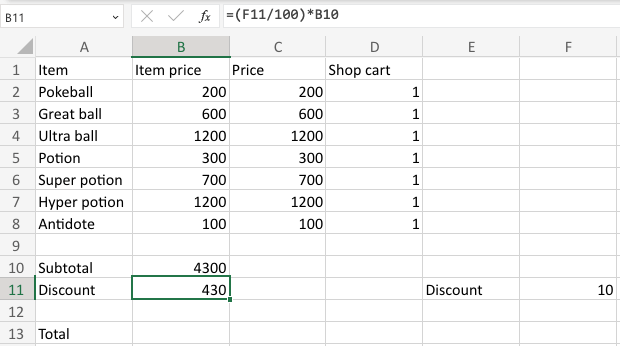
减去折扣B11从小计B10来计算总数。
- 选择B13类型(
=) - 选择被减数
B10 - 类型 (
-) - 选择减数
B11 - 按回车键
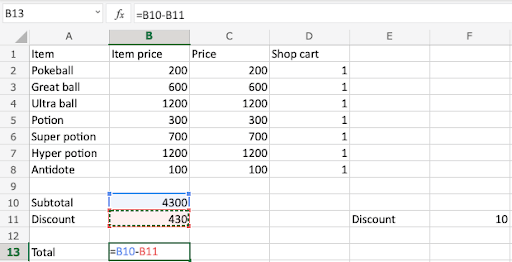
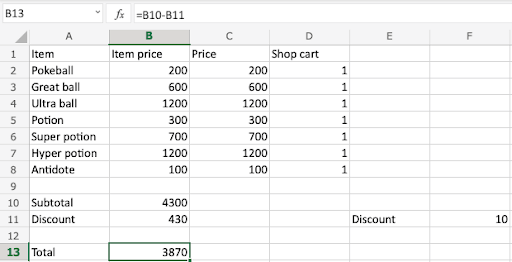
太棒了!
您已完成 Poke Mart 商家的所有任务。
- 商品价格
范围C2:D8通过将商品价格与商店购物车相乘来计算价格 - 小计
这个SUM函数添加范围C2:C8 - 添加折扣
折扣的计算方法是使用F11(10)代入公式中B11 - 总价
总价是通过小计减去折扣来计算的
尝试更改购物车和折扣中的金额,看看计算结果如何适应!
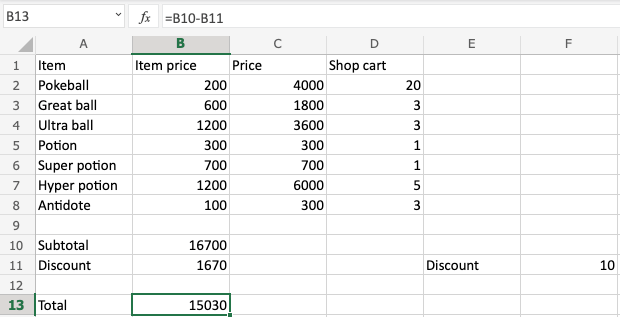
案件完成!好工作!
截取页面反馈部分,让我们更快修复内容!也可以直接跳过填写反馈内容!